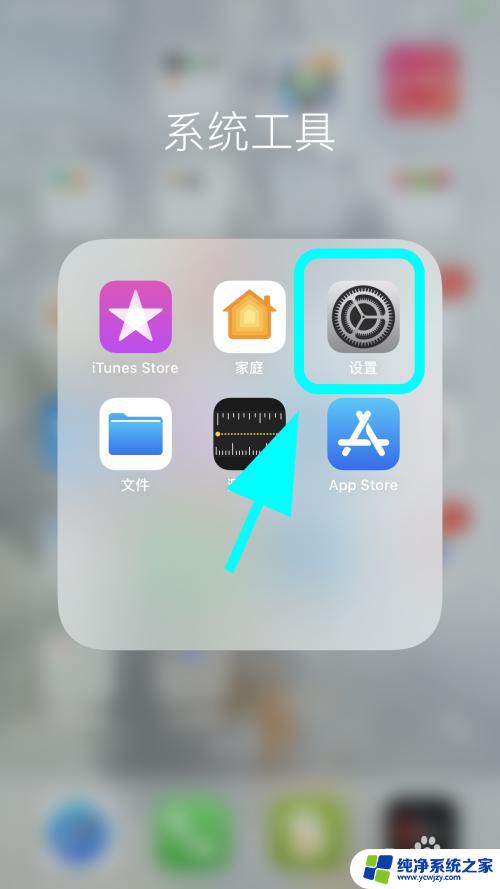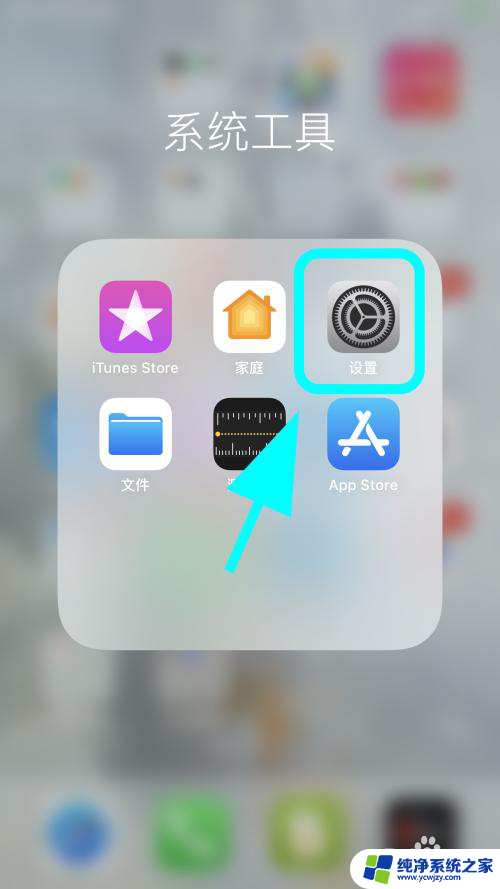电脑有线耳机插上还是外放怎么办 电脑插上耳机还会外放声音怎么办
更新时间:2024-01-29 15:57:32作者:xiaoliu
如今电脑已经成为我们生活中不可或缺的伙伴,而在使用电脑时,音频设备的选择也显得尤为重要,有时候我们在插上耳机后,却依旧可以听到外放的声音,这无疑给我们的使用体验带来了诸多困扰。面对这个问题,我们应该如何解决呢?本文将为大家介绍一些解决电脑插上耳机后仍然外放声音的方法,帮助大家更好地享受音频体验。
解决办法:1、首先使用其他耳机或者手机检查一下耳机金属触点是否正常,如果耳机不可以在手机上使用。可能是由于耳机的原因,尝试用另一条不同的耳机尝试。

2、排除耳机问题那可能就是电脑声卡问题,在桌面点击“控制面板”。
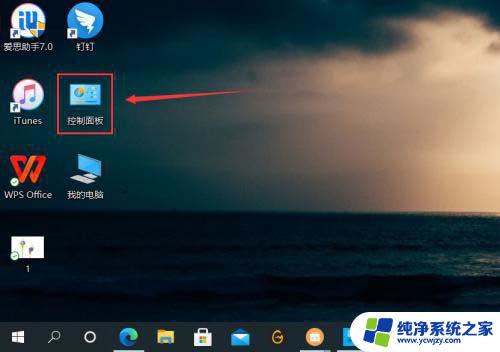
3、在主页中,选择“硬件和声音”。在新弹出来的菜单中,找到“SmartAudio”,点击。
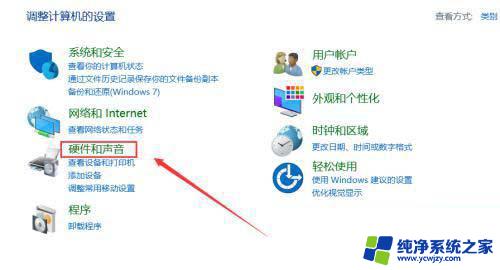
4打开“SmartAudio”菜单,如图所示。点击左下角的“插口配置”。

5、根据自己的耳机类型,选择“耳机”然后点击确定。关闭窗口,设置完毕,就可以开始听歌了。
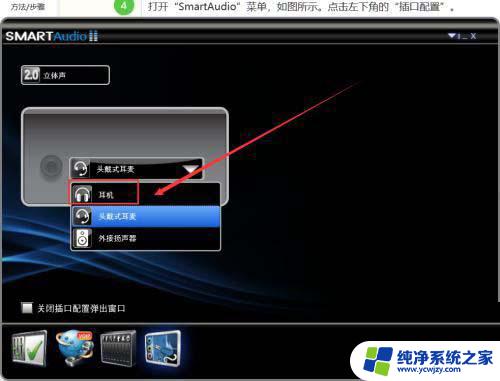
以上是关于电脑插上有线耳机还是使用扬声器的解决方法,如果您遇到相同的问题,可以按照小编提供的方法来解决。